집 >소프트웨어 튜토리얼 >사무용 소프트웨어 >프레젠테이션 암호화 방법 소개
프레젠테이션 암호화 방법 소개
- WBOYWBOYWBOYWBOYWBOYWBOYWBOYWBOYWBOYWBOYWBOYWBOYWB앞으로
- 2024-01-08 14:57:591277검색
프레젠테이션을 암호화하는 방법
프레젠테이션의 보안 문제를 해결하기 위해 프레젠테이션 암호화를 고려할 수 있습니다. 이것은 PPT2002 버전의 새로운 기능입니다. 암호화는 문서 내용의 보안을 효과적으로 보호하고 승인되지 않은 사람이 보거나 변조하는 것을 방지할 수 있습니다. 구체적인 작업 방법은 PPT2002의 메뉴 표시줄에서 "파일" - "다른 이름으로 저장"을 선택한 다음 팝업 대화 상자에서 "문서 암호화" 옵션을 선택하고 강력한 비밀번호를 설정하는 것입니다. 이런 식으로
PPT2002를 실행하고 해당 프레젠테이션을 열고 다음 두 가지 방법 중 하나를 선택하여 암호화하세요.
1. "도구 → 옵션" 명령을 실행하고 "옵션" 대화 상자를 열고 "저장" 탭으로 전환한 후 해당 옵션에 대한 비밀번호를 설정하고(그림 12 참조) 반환을 확인한 후 문서를 저장합니다. .
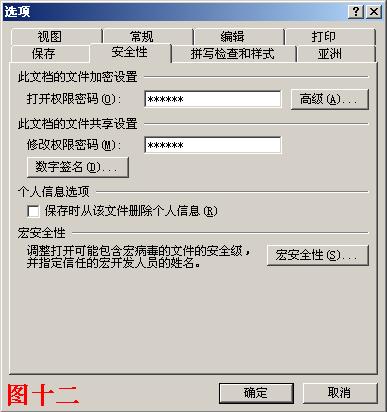
2. "파일 → 다른 이름으로 저장" 명령을 실행하여 "다른 이름으로 저장" 대화 상자가 나타나면 나타나는 드롭다운 메뉴에서 "도구" 버튼을 누르세요. "보안 옵션" 옵션을 선택하여 "보안 옵션" 대화 상자(그림 13 참조)를 열고 해당 옵션에 대한 비밀번호를 설정한 다음 "확인"을 클릭하여 돌아간 다음 이름으로 저장합니다.
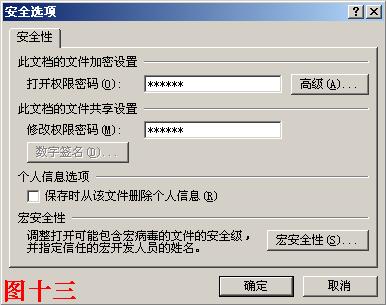
팁: ① "열기 권한 비밀번호"가 설정된 경우 사용자가 나중에 해당 프레젠테이션을 열려면 그림 14와 같이 대화 상자에 올바른 비밀번호를 입력해야 합니다. 그렇지 않으면 열 수 없습니다.
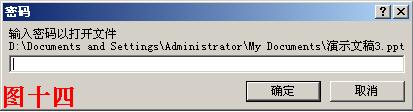
"권한 비밀번호 수정"이 설정되어 있으면 사용자가 나중에 해당 프레젠테이션을 열 때 그림 15와 같이 대화 상자에 올바른 비밀번호를 입력하면 문서를 열 수 있을 뿐만 아니라 올바른 비밀번호를 입력한 후 "읽기 전용" 버튼을 눌러 문서를 열어 재생할 수는 있지만 수정할 수는 없습니다.

② "열기 권한 비밀번호"와 "수정 권한 비밀번호"는 동일하게 설정하거나 다르게 설정할 수 있습니다.
③ PPT2002와 PPT2000에서 제작한 프레젠테이션은 서로 호환된다고 하지만 암호화된 PPT2002 프레젠테이션을 PPT2000에서 열면 문자가 깨져 표시됩니다.
오피스 PPT2007을 암호화하는 방법
Word, Excel 또는 PowerPoint에서 비밀번호로 파일을 암호화하려면 먼저 Office 프로그램 창의 왼쪽 상단에 있는 Office 버튼을 클릭하세요. "준비 > 문서 암호화"를 선택하세요. 비밀번호 필드에 안전한 비밀번호를 입력하세요. 비밀번호는 8자 이상이어야 하며 대문자, 소문자, 숫자, 기호를 혼합하여 사용할 수 있습니다. 메시지가 나타나면 동일한 비밀번호를 다시 입력하세요.
Office 2007 파일 형식(.docx, .xlsx 또는 .pptx)으로 파일을 저장할 수도 있고, Office 97?D2003(.doc, .xls 또는 .ppt) 형식으로 파일을 저장할 수도 있습니다. XML 형식이 가장 기밀임을 알리는 대화 상자가 표시되고 문서의 보안을 강화하기 위해 XML 파일 형식으로 변환할지 묻는 메시지가 표시됩니다. 이제 귀하 또는 다른 사람이 파일을 열면 암호를 묻는 대화 상자가 나타납니다.
Office 2007에서는 문서를 암호화하기 위한 비밀번호를 설정하는 것 외에도 파일 공유 비밀번호를 설정할 수도 있습니다. 앞에서 설명한 암호화는 문서를 열 때 비밀번호가 필요하다는 뜻이고, 파일 공유 비밀번호는 수정한 경우에만 비밀번호가 필요하다는 뜻이다.
파일에 수정된 비밀번호를 설정하려면 "다른 이름으로 저장" 대화 상자의 "도구"를 사용해야 하며, 이는 열기 비밀번호를 설정하는 또 다른 방법으로도 사용할 수 있습니다. 문서에서 Office 버튼을 클릭하고 "다른 이름으로 저장"을 선택하기만 하면 됩니다. 그런 다음 "다른 이름으로 저장" 대화 상자에서 파일 이름을 입력하고 "도구" 옆에 있는 아래쪽 화살표를 클릭한 다음 선택합니다. "일반 옵션" . 일반 옵션 대화 상자에서 시작 비밀번호를 입력하거나 비밀번호를 변경할 수 있습니다.
위 내용은 프레젠테이션 암호화 방법 소개의 상세 내용입니다. 자세한 내용은 PHP 중국어 웹사이트의 기타 관련 기사를 참조하세요!

